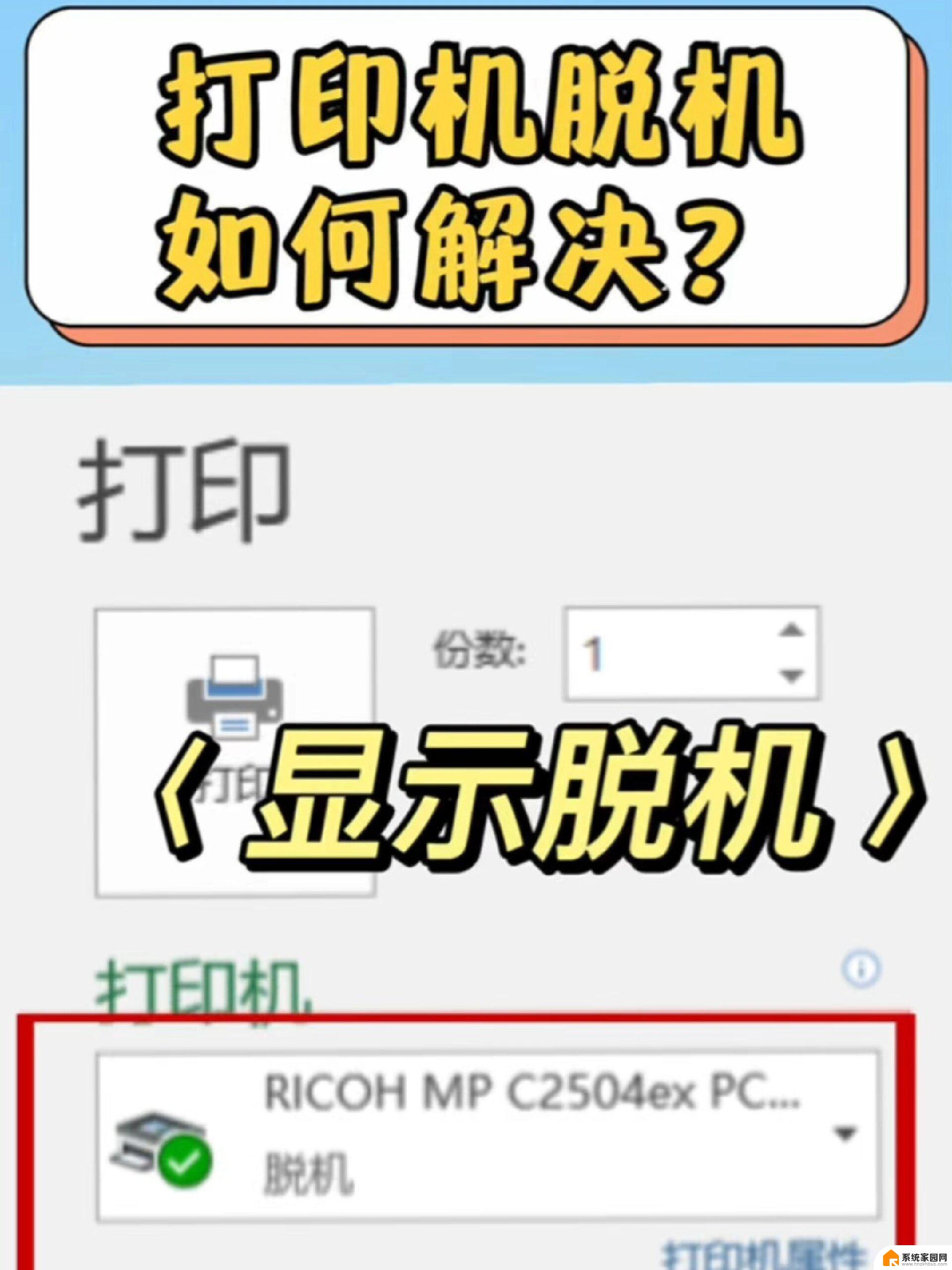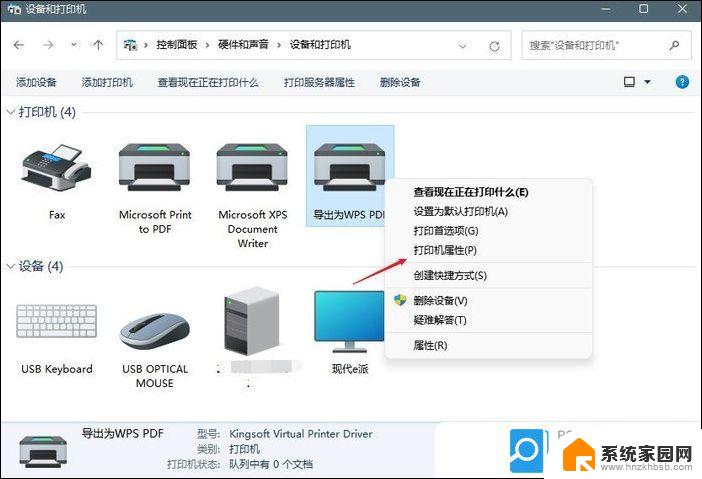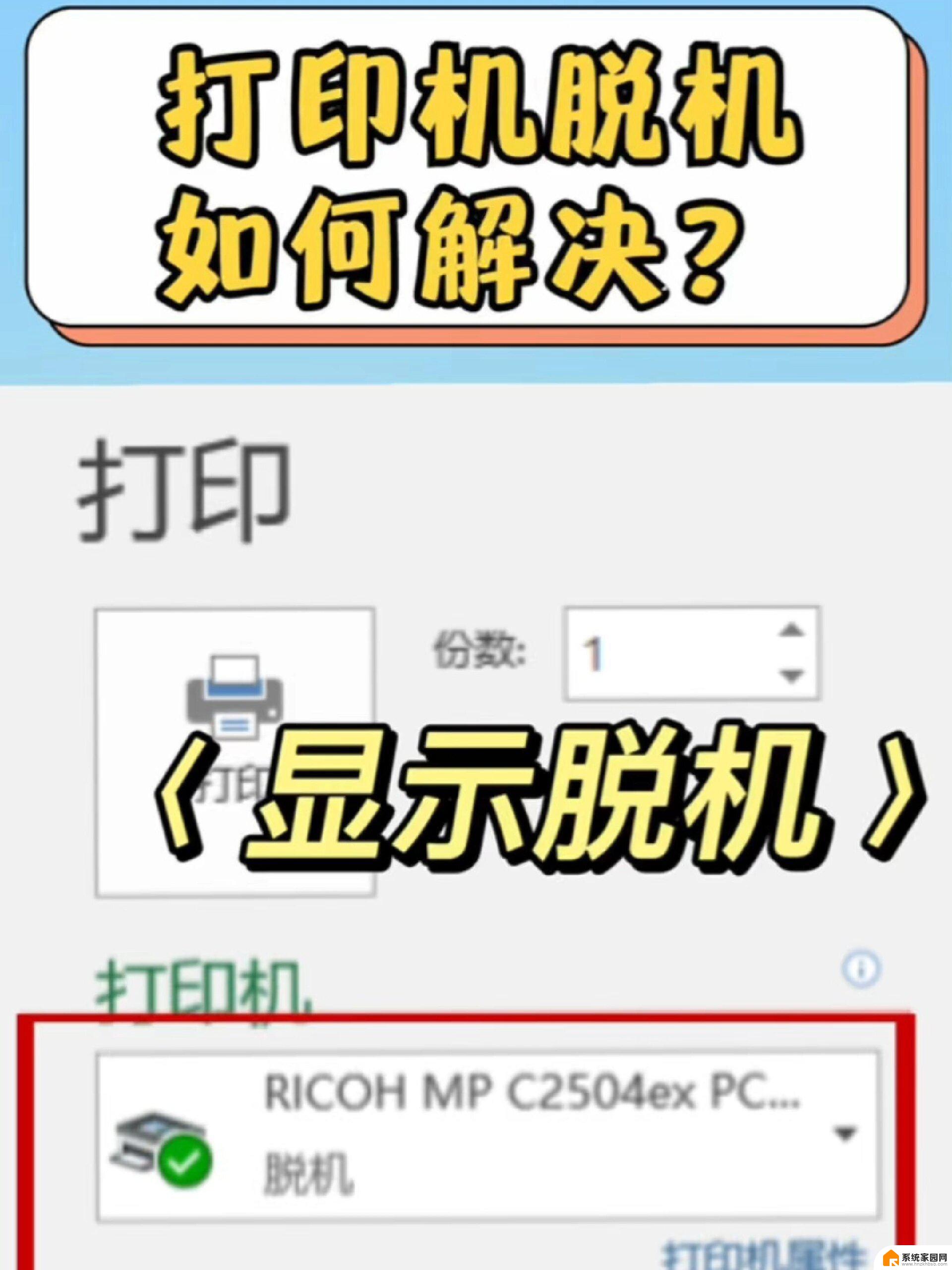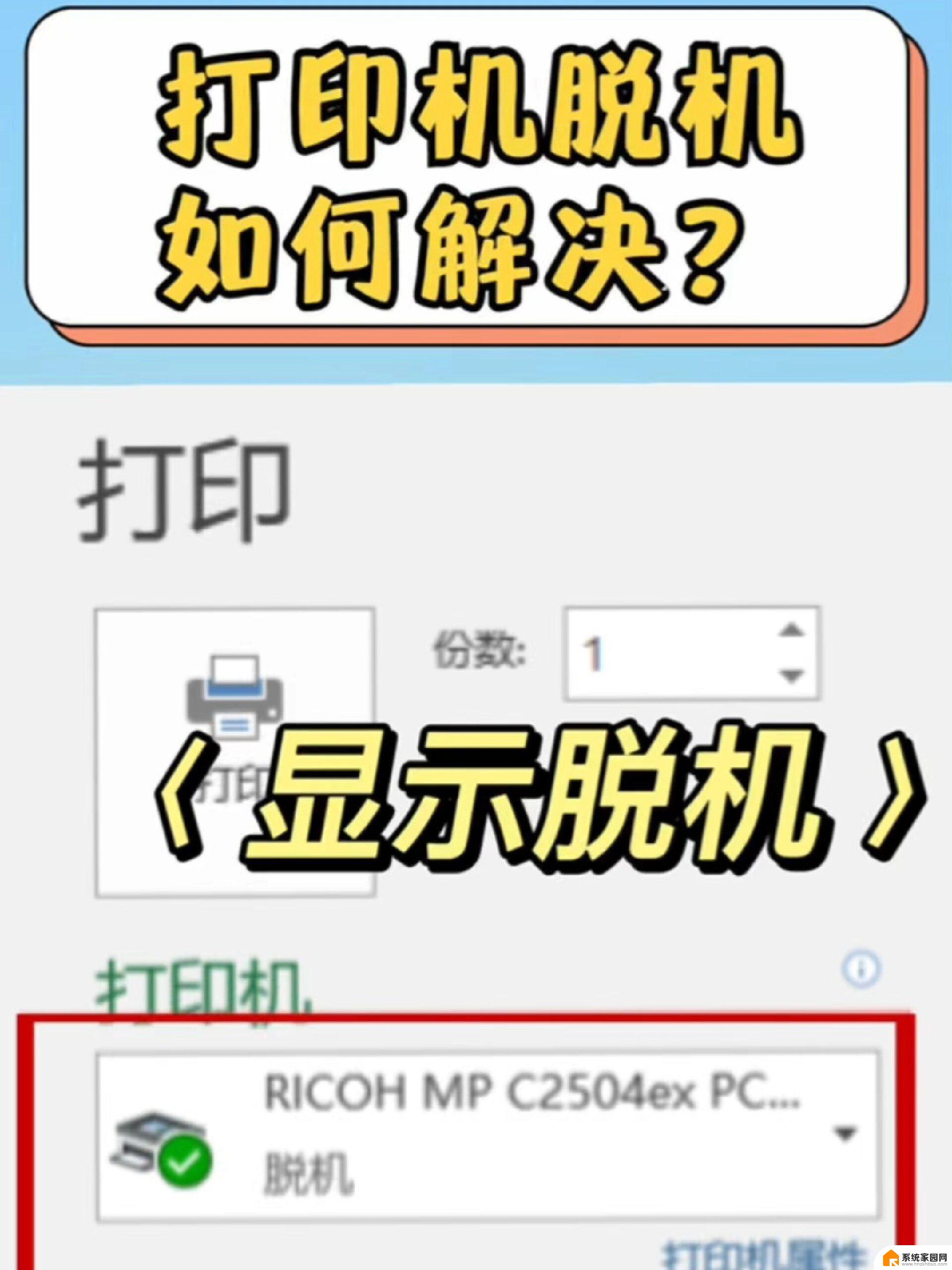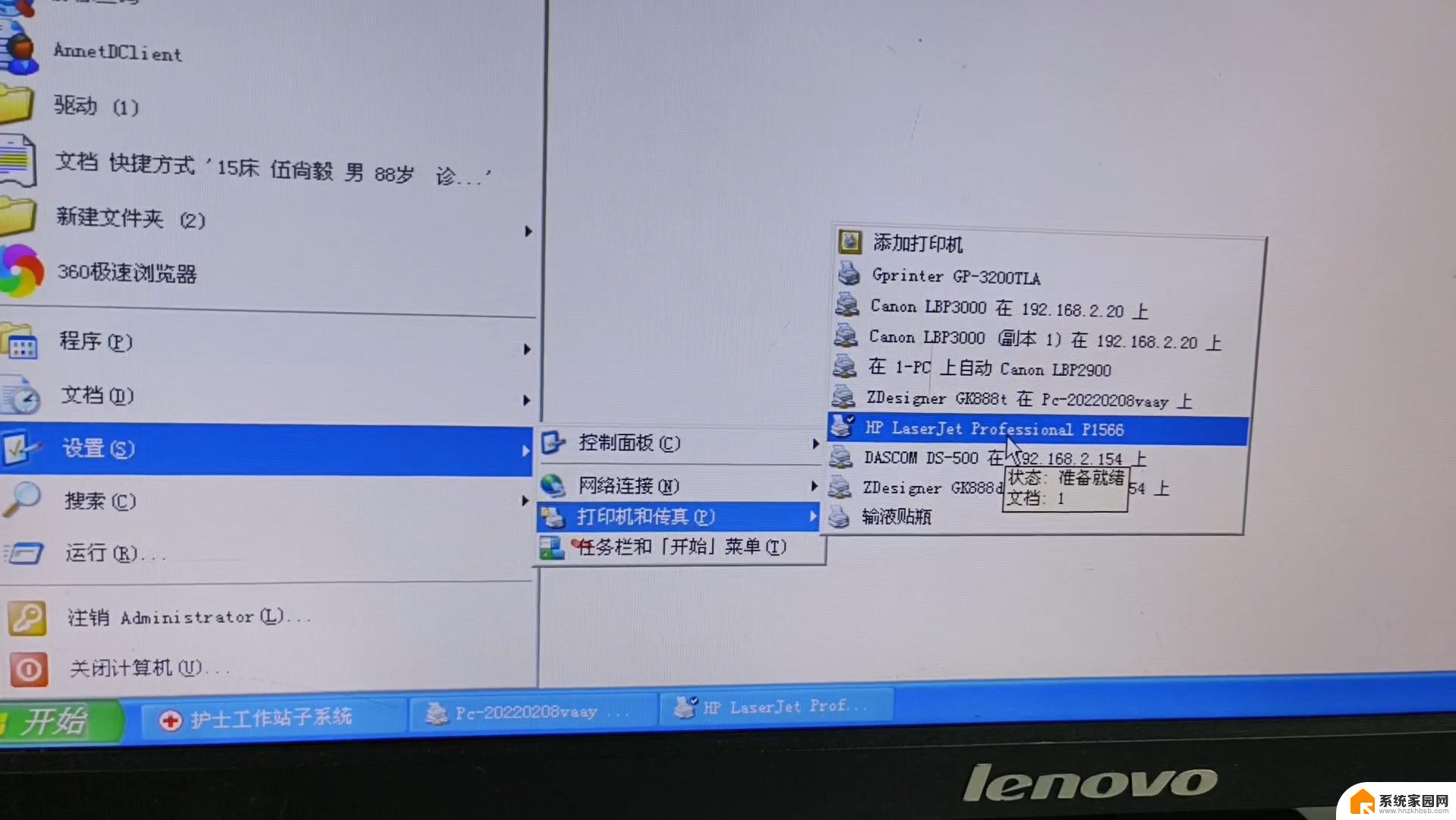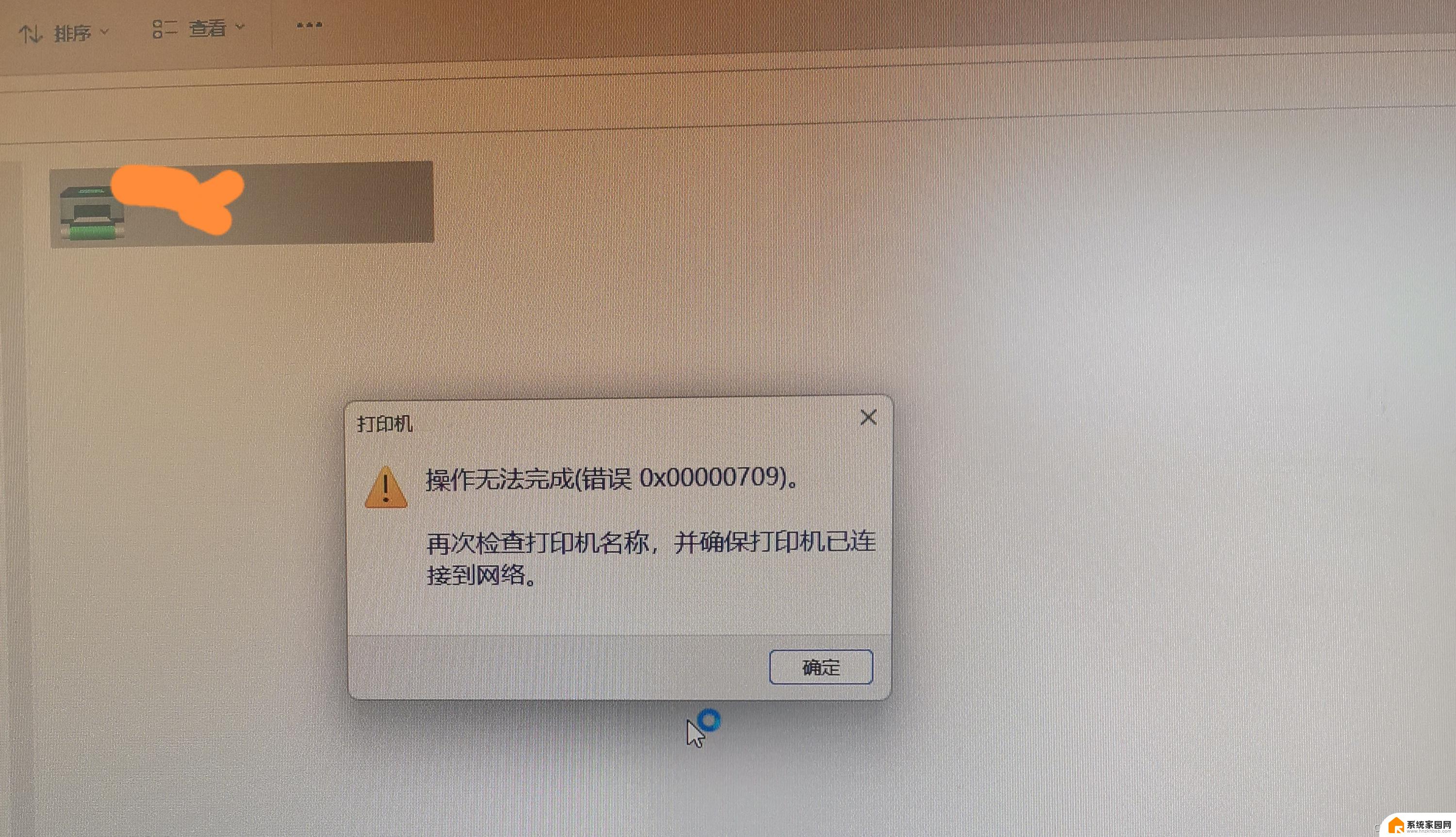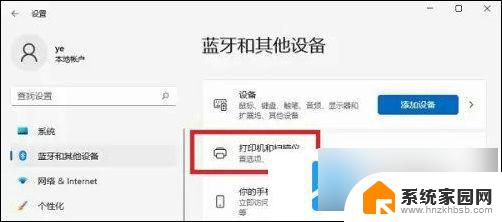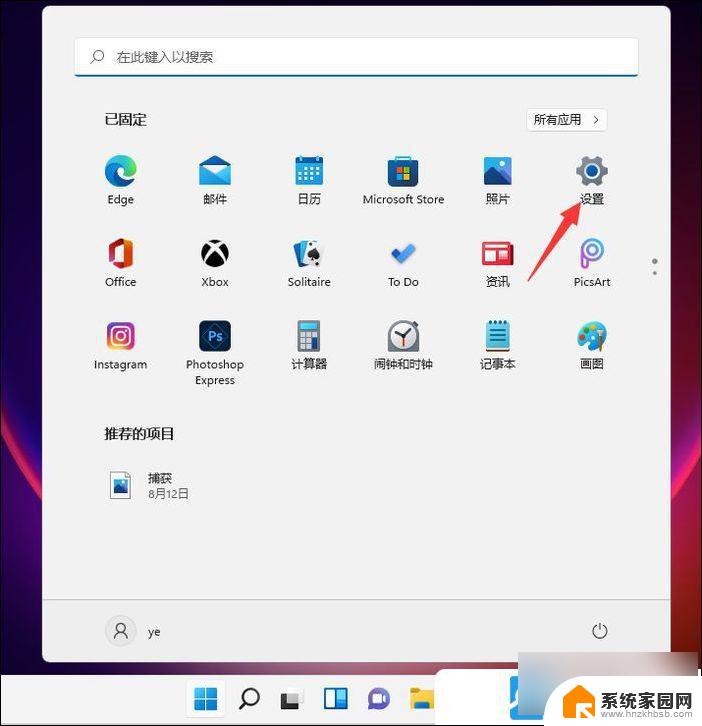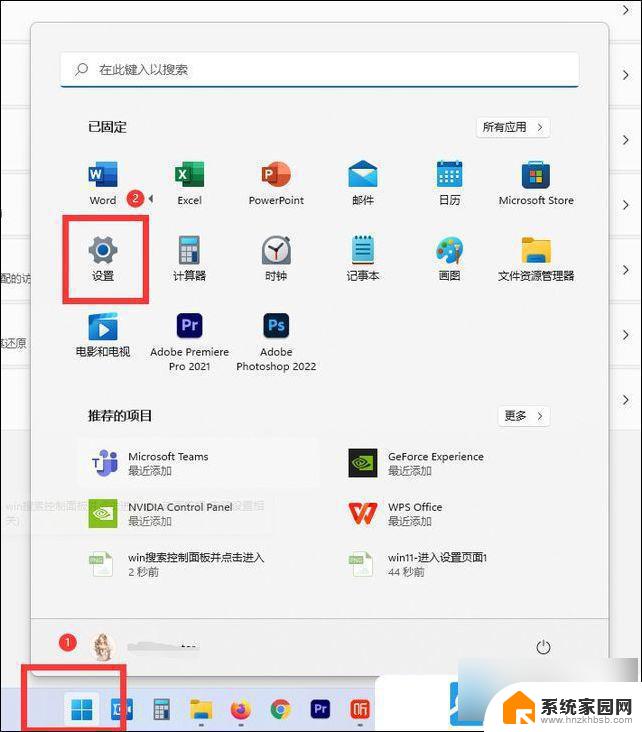win11打印机脱机怎么恢复正常打印 打印机脱机怎么调整网络连接
现如今随着Win11操作系统的普及和应用,打印机已经成为我们日常办公生活中不可或缺的设备,随之而来的问题也逐渐显露出来,比如打印机脱机的情况。当打印机脱机时,我们该如何恢复正常打印呢?又如何调整网络连接,使得打印机能够正常工作呢?本文将针对这些问题进行探讨和解答。愿我们能够在工作中享受到便捷的打印服务。
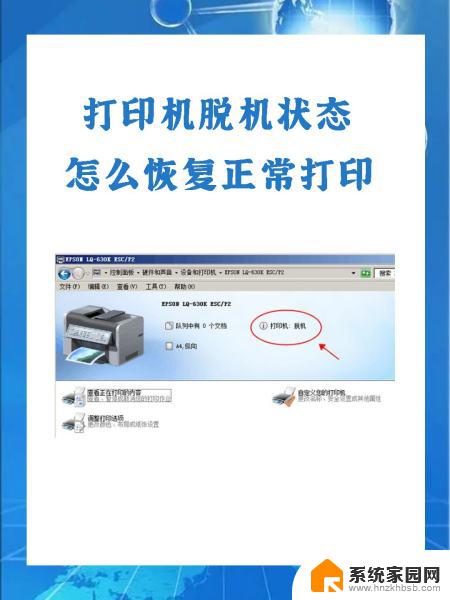
#### 1. 检查连接状态
首先,确认打印机与电脑或网络的连接是否正常。对于USB连接的打印机,检查USB线是否牢固插入电脑和打印机的端口;对于网络打印机,确保网络连接稳定,且打印机已正确设置在网络中。
#### 2. 查看打印机状态
在电脑的“设备和打印机”或“打印机与扫描仪”设置中,找到对应的打印机图标。如果图标旁边有“脱机”字样,右键点击该图标。选择“查看打印队列”,检查是否有卡住的打印任务。若有,尝试取消所有打印任务,然后重启打印机。
#### 3. 重启打印机和电脑
有时候,简单的重启可以解决很多问题。先关闭打印机,然后关闭电脑,等待几分钟后再依次开机。这有助于清除可能存在的临时故障或缓存问题。
#### 4. 更新或重新安装驱动程序
打印机驱动程序是连接打印机与电脑的桥梁,如果驱动程序过时或损坏。可能导致打印机脱机。访问打印机制造商的官方网站,下载并安装最新版本的驱动程序。如果已安装驱动程序但问题依旧,尝试卸载后重新安装。
#### 5. 检查打印机设置
在打印机属性或设置中,检查是否有误将打印机设置为脱机模式。这通常可以在“打印机属性”或“打印机设置”中的“高级”或“设备设置”部分找到。确保所有设置都正确无误,并尝试将打印机设置为默认打印机。
通过以上步骤,大多数打印机脱机问题都能得到解决。如果问题依旧存在,可能需要联系打印机制造商的技术支持团队寻求进一步帮助。
以上就是win11打印机脱机怎么恢复正常打印的全部内容,有需要的用户就可以根据小编的步骤进行操作了,希望能够对大家有所帮助。